Če običajno načrtovati sestanke z isto skupino ljudi vseeno ustvarite skupino v Skypu. Naenkrat se lahko pogovarjate s kar 600 ljudmi in namestitev je lažja, kot si mislite.
Nadaljujte z branjem, če želite videti, kako ustvarjate skupine v Skypu za namizne računalnike in v napravi Android. Videli boste, da so koraki podobni, zato si jih boste zlahka zapomnili.
Kako ustvariti skupino na namizju Skype
Če želite ustvariti svojo skupino v Skypu, kliknite na Nov klepet gumb blizu vrha. Ko se prikažejo dodatne možnosti, kliknite na Nov skupinski klepet.
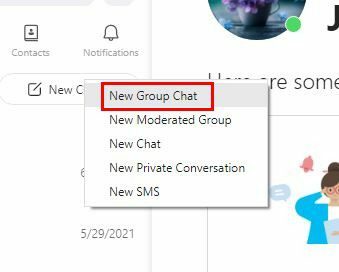
Zdaj je čas, da svoji novi skupini date ime in dodate udeležence. Ko ustvarite svojo skupino, imate možnost spremeniti ime ali sliko skupine. Preprosto kliknite na sliko skupine in ko se prikaže majhno okno, še enkrat kliknite na sliko skupine.
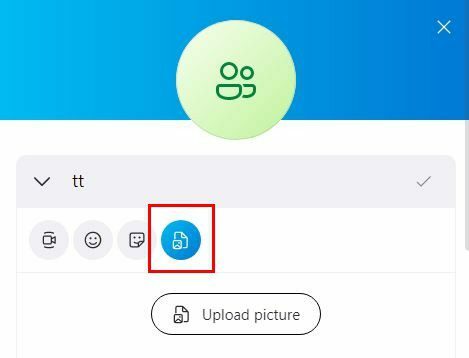
Kliknite ikono slike, ki ji sledi možnost Naloži sliko. Dokler ste tam, lahko spremenite tudi ime skupine.
Android
Če uporabljate napravo Android, lahko ustvarite skupino v Skypu, tako da tapnete novo možnost klepeta, ki ji sledi možnost Nov skupinski klepet.
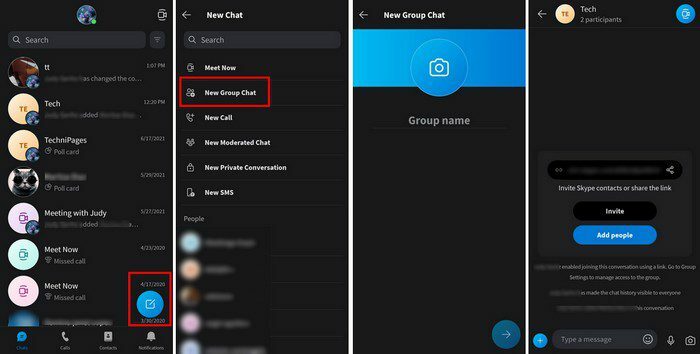
Poskrbite za dobro ime za svojo skupino in nato dodajte nove udeležence. Ko končate z dodajanjem oseb, se ne pozabite dotakniti možnosti Končano.
Kako dodati ali odstraniti udeležence iz skupine v Skypu
Sčasoma boste morda morali dodati več udeležencev oz odstranite jih. To lahko storite tako, da odprete skupino, ki jo želite spremeniti, in tapnete ali kliknete na vrhu, kjer je ime skupine. Proti dnu boste videli možnost dodajanja več udeležencev. Če želite nekoga odstraniti, postavite kazalec na ime ali dolgo pritisnite na ime osebe, ki jo želite odstraniti.
Drugo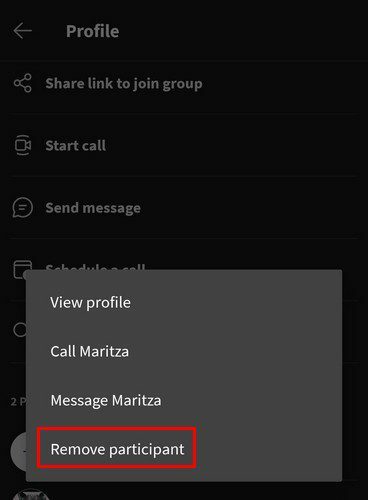
Druge spremembe, ki jih lahko naredite v skupini
Ko končate z dodajanjem ali odstranjevanjem udeležencev, lahko izvedete še druge spremembe, dokler ste tam. Povlecite ali se pomaknite do konca navzdol in naleteli boste na nastavitve skupine. Tukaj lahko:
- Skrij pogovor
- Omogoči/onemogoči obvestila
- Dodaj med priljubljene
- Vklop/izklop zgodovine klepeta
- Skupino delite prek povezave
Zaključek
Ko ste nagnjeni k temu, da se vedno srečujete z istimi ljudmi, ne glede na to, ali gre za delo ali ne, je najboljše, kar lahko storite, ustvariti skupino. Če se odločite, da ga ustvarite, veste, kako lahko tudi dodate ali odstranite udeležence. Kako velika bo vaša skupina? Delite svoje misli v spodnjih komentarjih in ne pozabite deliti članka z drugimi na družbenih omrežjih.